VB程序设计实验
- 格式:doc
- 大小:41.50 KB
- 文档页数:5
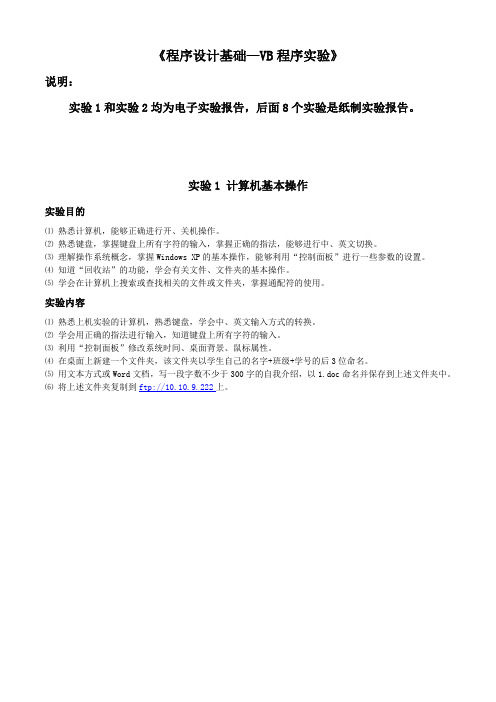
《程序设计基础—VB程序实验》说明:实验1和实验2均为电子实验报告,后面8个实验是纸制实验报告。
实验1 计算机基本操作实验目的⑴熟悉计算机,能够正确进行开、关机操作。
⑵熟悉键盘,掌握键盘上所有字符的输入,掌握正确的指法,能够进行中、英文切换。
⑶理解操作系统概念,掌握Windows XP的基本操作,能够利用“控制面板”进行一些参数的设置。
⑷知道“回收站”的功能,学会有关文件、文件夹的基本操作。
⑸学会在计算机上搜索或查找相关的文件或文件夹,掌握通配符的使用。
实验内容⑴熟悉上机实验的计算机,熟悉键盘,学会中、英文输入方式的转换。
⑵学会用正确的指法进行输入,知道键盘上所有字符的输入。
⑶利用“控制面板”修改系统时间、桌面背景、鼠标属性。
⑷在桌面上新建一个文件夹,该文件夹以学生自己的名字+班级+学号的后3位命名。
⑸用文本方式或Word文档,写一段字数不少于300字的自我介绍,以1.doc命名并保存到上述文件夹中。
⑹将上述文件夹复制到ftp://10.10.9.222上。
实验2 常用软件的基本操作实验目的⑴了解Word功能,掌握Word的基本操作,包括页眉/页脚的设置、分栏、页面设置、添加底纹等。
⑵学会文件的保存与打开、打印预览、段落的间隔、首字符位置改变等,能够在Word中插入图片、表格、艺术字、特殊符号等。
⑶了解Excel的功能,掌握Excel的基本操作,包括单元格属性的设置、数字的几种填充形式、单元格的合并与恢复、边框的设置等。
⑷掌握Excel的基本公式的使用,能够用公式进行基本计算。
掌握Excel中的图形制作方法,能够根据表格做出图形。
实验内容⑴将ftp上自己文件夹中的1.doc文件复制到桌面上,然后做如下处理:①将标题“自我介绍”居中;②将文章中第二段的内容进行分栏,要求中间有分割线;③插入一个4行4列的表格,内容为学号、姓名、某门课的成绩;④任意插入一张图片;⑤在文章中的任意位置加底纹。
将做好的文档以2.doc命名并保存。

vb程序设计实验心得_ui设计心得体会与总结在这次VB程序设计实验中,我收获了很多关于UI设计的心得体会。
在这篇文章中,我将分享我在UI设计过程中的一些经验和总结。
我学会了UI设计的基本原则。
一个好的UI设计应该具备清晰、简洁、易懂、美观的特点。
在设计过程中,我要考虑到用户的习惯和需求,让用户在使用时能够轻松、高效地完成任务。
我也要充分考虑到不同设备的适配性,保证在不同分辨率下都能有良好的显示效果。
我学会了使用一些UI设计工具。
在这次实验中,我使用了Photoshop等工具来进行UI 设计。
这些工具能够帮助我快速、高效地完成设计工作,同时也能够让我的设计更加精美、专业。
我还学会了与团队合作。
在这次实验中,我与同学一起完成了UI设计的任务。
我们在设计过程中相互交流、讨论,共同解决了一些设计上的难题。
团队合作不仅能够让我们的设计更加全面、丰富,同时也能够提高工作效率,让我们的设计更加完美。
在UI设计的过程中,我还遇到了一些困难和挑战。
对于一些特殊的功能或者交互,我需要花费更多的时间和精力来进行设计和调试。
在这个过程中,我时常感到挫折和疲惫,但是我也明白只有经历过不断的挑战和失败,才能够成长和进步。
所以我不断调整心态,坚持学习和实践,逐渐克服了这些困难。
通过这次实验,我不仅学会了UI设计的基本原则和工具使用,同时也提高了自己的团队合作能力和应对挑战的能力。
这对我以后的学习和工作都是非常有益的。
我相信在今后的学习和工作中,我会更加深入地学习和实践UI设计,不断提高自己的技能和水平。
感谢这次实验,让我收获了这么多宝贵的经验和体会。

VB程序设计教案例题及解析程序设计教案例题及解析VB程序设计是一门非常重要的计算机科学技能,它在各行各业都有广泛的应用。
本文旨在提供一些VB程序设计练习题及解析,帮助初学者获取更多知识,并提高自己的技能水平。
一、VB程序设计实践题1.基础实践题目:设计一个VB程序,让用户输入两个数并输出两个数之和。
2.中级实践题目:设计一个VB程序,让用户输入一个数字并输出该数字的因数。
3.高级实践题目:设计一个VB程序,让用户输入文本并输出该文本中出现次数最多的字符。
二、VB程序设计实践解析1.基础实践题目解析:我们需要在VB程序中设计两个文本框和一个按钮,用于用户输入两个数并输出两数之和。
用户输入两个数后,我们需要通过VB程序获取用户输入的数值,并通过代码计算它们的和。
代码如下:Dim x As IntegerDim y As IntegerDim sum As Integerx = Val(Text1.Text)y = Val(Text2.Text)sum = x + yText3.Text = sum在代码中,我们使用了VB中的计算公式sum=x+y来计算两个数的和,并使用了Text3.Text将计算结果输出。
2.中级实践题目解析:在这个题目中,用户需要输入一个数字,并输出该数字的因数。
我们可以通过VB程序实现这个操作。
我们需要在VB程序中设计一个文本框和一个按钮,用于用户输入一个数字并输出该数字的因数。
用户输入数字后,我们需要通过VB程序获取用户输入的数值,并通过代码计算它的因数。
代码如下:Dim x As IntegerDim i As IntegerDim count As Integerx = Val(Text1.Text)For i = 1 To x Step 1If x Mod i = 0 Thencount = count + 1End IfNext iText2.Text = count在代码中,我们使用了VB中的For循环语句来遍历x的因数,并计算因数的数量(count)。

VB上机实验报告详细易懂实验五数组的应用一、实验目的1.掌握一维数组的概念、定义、数组元素的引用和初始化。
2.学会用数组和程序基本控制结构实现数据的求和、求平均、求极值和排序等算法程序的设计3.加深对循环控制结构的理解和使用二、实验环境1.计算机2.Visual Basic 6.0开发环境三、实验说明1.熟练运用Visual Basic 6.0开发环境2.熟悉建立VB应用程序的步骤3.学会使用一维数组实现简单的应用程序四、实验内容和步骤1.实验内容随机产生10个两位整数,找出其中的最大值、最小值和平均值。
2.实验步骤(1)打开计算机,在Visual Basic 6.0系统环境下,选择“文件”菜单中的“新建工程”菜单选项,打开“新建工程”窗口;(2)在“新建工程”窗口按下“确定”按钮打开“工程设计”窗口;(3)在“工程设计”窗口,首先设计窗口的属性,然后打开“工具箱”窗口添加所需控件,设计该实验的界面;(4)选择“视图”菜单中的“代码窗口”菜单选项,打开“代码窗口”窗口,设计命令按钮控件的事件代码;考虑到要在不同的过程中使用数组,所以首先在模块的通用段中声明数组:Dim a(1 To 10) As Integer随机整数的生成由窗体的Load事件代码完成:Private Sub Form_Load( )Dim p As StringRandomizep = ""For i = 1 To 10a(i) = Int(Rnd * 90) + 10p = p & Str(a(i)) & ","NextLabel1.Caption = L Trim(Left(p, Len(p) – 1))End Sub求最大、最小以及平均值由“确定”按钮Command2的Click事件代码完成:Private Sub Command2_Click( )Dim n As Integer, m As Integer, s As Singlemin = 100: max = 10: s = 0For i = 1 To 10If a(i) > n Then max = a(i)If a(i) < m Then min = a(i)s = s + a(i)NextText1.Text = maxText2.Text = minText3.Text = s / 10End Sub“重置”按钮Command1的Click事件代码:Private Sub Command1_Click( )Form_LoadText1.Text = ""Text2.Text = ""Text3.Text = ""End Sub最后是“关闭”按钮Command3的Click事件代码:Private Sub Command3_Click( )Unload MeEnd Sub(5)运行程序,观察结果;(6)保存窗体,保存工程。


vb程序设计实验心得_ui设计心得体会与总结在进行VB程序设计实验过程中,我积累了不少心得体会与经验,对UI设计也有一些心得总结。
下面就我在VB程序设计实验中的心得体会与UI设计的心得进行总结。
对于VB程序设计实验,我发现编写代码之前,合理规划程序结构是非常重要的。
在实验开始前,要对实验的功能需求进行分析和梳理,明确程序需要实现的功能和界面要求。
然后,根据需求确定程序的主要模块和子程序,划分出合理的函数和过程。
这样做有助于提高代码的可读性和可维护性,并能够更好地使不同模块之间的功能职责分明,相互独立。
在实验中,我遵循了这个原则,对程序进行了良好的结构规划,保证了程序的可扩展性和可维护性。
在UI设计方面,我发现界面的布局和色彩搭配对于用户体验至关重要。
在设计界面时,要注意将相关功能模块归类放置,并采用合适的布局方式进行排版。
界面的配色方案要与程序的功能和主题相匹配,色彩应该简练、舒适、协调,从而提升用户体验感。
在实验中,我根据实验的主题和功能,灵活运用了界面布局和色彩搭配的原则,使得界面看起来简洁、美观,并且呼应了实验的主题。
对于UI设计,我也注意到用户友好性的重要性。
用户友好性是指界面设计应该符合用户的使用习惯和认知规律,让用户能够快速理解和使用程序。
在设计界面时,要尽量减少用户的操作步骤和点击次数,提供直观明了的操作提示和用户交互反馈。
要根据实际使用场景,合理设置各种交互元素和功能按钮,以方便用户的操作。
在实验中,我针对用户友好性进行了一些优化设计,如添加操作提示文本、设置合理的按钮位置和大小等,大大提升了程序的易用性和用户满意度。
通过VB程序设计实验,我深刻体会到了良好的代码编写和UI设计对于程序的重要性。
一个优秀的VB程序应该不仅具备良好的功能性,还应该具备良好的可读性、可维护性和用户友好性。
只有在平衡好这些方面的关系上下功夫,才能够开发出高质量的VB程序。
在以后的学习和工作中,我将继续努力提高自己的编码和设计水平,为开发出更好的程序而努力。

实验一Visual Basic集成开发环境和程序设计初步实验目的:1、了解Visual Basic系统对计算机软、硬件的要求。
2、掌握启动与退出Visual Basic的方法。
3、了解Visual Basic集成环境的组成,各部分的作用。
4、掌握建立、编辑和运行一个简单的Visual Basic应用程序的全过程。
5、掌握常用控件(文本框、标签、命令按钮)的应用。
6、感性认识控件(对象)、过程、事件、属性等的概念,初步认识窗体、控件、属性、过程在程序设计中的作用和关系。
实验内容:建立一个“标准exe”类型的应用程序,要求单击“确定”按钮,在屏幕上显示“您好,世界!”,单击“退出”按钮,退出应用程序。
界面如图1-1所示,以sy1.frm、sy1.vbp和sy1.exe文件保存到自己的软盘上。
1-1 图实验准备:应用程序建立VB1) VB集成化开发环境 2) 复习相关知识:1.准确写出两事件代码,列出各控件所需属性(属性项目和属性值)。
2.实验步骤:中文版的启动与退出。
1.Visual Basic 6.0 启动:Microsoft Visual Basic 6.0)单击“开始”按钮,然后选择“程序”中“1 中文版”,单击即可。
中文版”图标,Microsoft Visual Basic 6.0或:单击桌面上“ exe”按钮,进入环境。
)新建工程对话框,单击打开“标准2--退出:1) 单击集成环境窗口右上角的关闭按钮。
2) 单击“文件”下拉菜单中的“退出”选项。
2.界面设计:(1)添加标签Label1。
(2)添加命令按钮Command1。
(3)添加命令按钮Command2。
(4)使用格式菜单,使用两命令按钮尺寸完全一样,并恰好处在窗体的中间位置。
3.设置界面对象属性:可以通过用鼠标右键单击某一窗体或控件,在弹出的菜单中为其设置属性,也可以从属性窗口的对象列表框中选择要设置属性的对象。
1)设置Form窗体Caption属性为“Hello,World!”2)设置Command1按钮Caption属性为“确定”,名称属性为“OK”.3)设置Command2按钮Caption属性为“退出”,名称属性为“Cancel”。
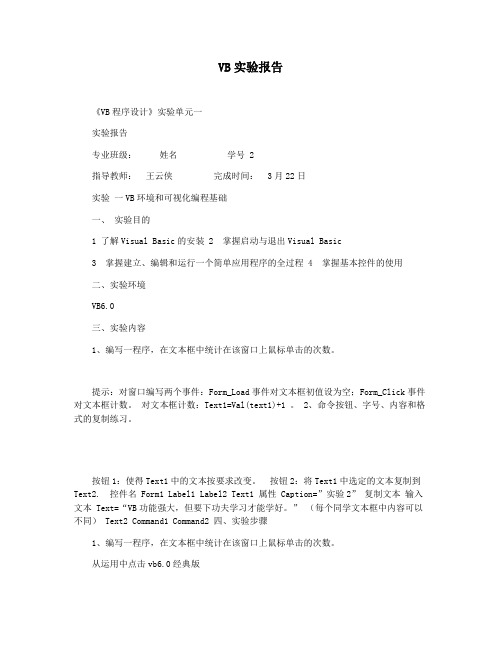
VB实验报告《VB程序设计》实验单元一实验报告专业班级:姓名学号 2指导教师:王云侠完成时间: 3月22日实验一VB环境和可视化编程基础一、实验目的1 了解Visual Basic的安装2 掌握启动与退出Visual Basic3 掌握建立、编辑和运行一个简单应用程序的全过程4 掌握基本控件的使用二、实验环境VB6.0三、实验内容1、编写一程序,在文本框中统计在该窗口上鼠标单击的次数。
提示:对窗口编写两个事件:Form_Load事件对文本框初值设为空;Form_Click事件对文本框计数。
对文本框计数:Text1=Val(text1)+1 。
2、命令按钮、字号、内容和格式的复制练习。
按钮1:使得Text1中的文本按要求改变。
按钮2:将Text1中选定的文本复制到Text2. 控件名 Form1 Label1 Label2 Text1 属性 Ca ption=”实验2” 复制文本输入文本Text=“VB功能强大,但要下功夫学习才能学好。
” (每个同学文本框中内容可以不同) Text2 Command1 Command2 四、实验步骤1、编写一程序,在文本框中统计在该窗口上鼠标单击的次数。
从运用中点击vb6.0经典版Text=”” Caption=”隶书25磅” Caption=”复制=>” 打开标准 EXE 建立一个form 1添加一个Label和TextBox,Label的caption改为“你单击窗体的次数”,TextBox 的text改为空,然后编写代码如图点击运行即可。
2、命令按钮、字号、内容和格式的复制练习。
从运用中点击vb6.0经典版打开标准 EXE 建立一个form 1添加两个Label两个TextBox两个CommandButton,Label的caption改为“输入内容”和“复制效果”,TextBox的text改为“任意文字”和“空”,CommandButton的caption改为“隶书25磅”和“复制=>”。

实验1 简单VB程序设计【实验目的】1 学习怎样启动和退出VB,熟悉VB的工作环境。
2 学习用属性窗口设置对象属性及用代码设置对象属性的方法。
3 学习如何用对象(窗体和控件)建立界面及在代码编辑器中输入程序代码的基本操作。
4 基本掌握用VB开发应用程序的一般步骤。
【实验环境】VB6.0 奔腾586【实验内容】1. 启动和退出VB2. 打开和关闭窗口3. 设置窗体属性4. 设置控件属性5. 设计简单界面6. 开发一个简单的应用程序【实验步骤】1. 启动和退出VB(1)可用以下方法启动VB法1 用“开始”菜单的“程序”命令。
法2 用“开始”菜单的“运行”命令。
(2)可用以下方法退出VB法1 单击主窗口右上角的“关闭”按钮。
法2 执行“文件”菜单的“退出”命令。
2. 打开和关闭窗口(1)打开工程资源管理器窗口法1 单击工具栏上的“工程资源管理器”按钮。
法2 执行“视图”菜单中的“工程资源管理器”命令。
法3 CTRL+R(2)打开窗体设计器窗口法1 执行“视图”菜单中的“对象窗口”命令。
法2 SHIFT+F7法3 在工程资源管理器窗口中选择要打开的窗体,然后单击该窗口顶部的“查看对象”按钮。
(3) 激活属性窗口法1 按F4键法2 单击工具栏上的“属性窗口”按钮。
法3 执行“视图”菜单中的“属性窗口”命令。
(4) 关闭窗口法1 单击窗口右上角的关闭按钮。
法2 ALT+F43. 设置窗体属性(1)激活窗体,打开属性窗口。
(2)在属性窗口中双击“Caption”属性条,输入“窗体属性设置实验”。
(3)在属性窗口中选择“BackColor”属性条,然后单击右端的箭头,在所显示的调色板中选择一种颜色。
(4)在属性窗口中选择“DrawStyle”属性条,然后单击右端的箭头,在下拉显示的列表中选择“Dot”。
(5)在属性窗口中,把Top,Left,Height,Width属性的值分别设置为500,1000,3000,4000,观察窗体的变化。

《VB程序设计》实验报告一、实验目的及要求(见实验书,要求手填):1.了解系统对计算机软件、硬件的要求。
2.掌握启动与退出的方法。
3.掌握建立、编辑和运行应用程序的全过程。
4.掌握常用控件的使用,如文本框、标签、命令按钮、图片框。
二、实验完成情况:三、界面设计与程序代码要求:给出界面设计示意图,在属性窗口修改过的对象属性需列出,列出方式如下:1、创建一个程序步骤:①在窗体上建立3个标签、一个命令按钮和一个文本框。
②在代码窗口中选择Button1对象Click事件,在Button1-Click事件模板内输入代码。
③单击启动调试按钮运行程序。
④单击工具栏的“全部保存”按钮。
①界面设计②程序代码Public Class Form1Private Sub Button1_Click(ByVal sender As System.Object, ByVal e As System.EventArgs) Handles Button1.ClickLabel3.Text = TextBox1.TextEnd Sub ③运行结果2、左右移动文字步骤:①在窗体上建立1个标签、1个命令按钮、1个定时器。
②在代码窗口分别对3个控件编写代码,最后编写左右移动的单位。
③单击启动调试按钮运行程序。
④单击工具栏的“全部保存”按钮。
①界面设计②程序代码Public Class Form1Private Sub Button1_Click(ByVal sender As System.Object, ByVal e As System.EventArgs) Handles Button1.ClickTimer1.Enabled = TrueEnd SubPrivate Sub Button2_Click(ByVal sender As System.Object, ByVal e As System.EventArgs) Handles Button2.ClickTimer1.Enabled = FalseCall mymove()End SubPrivate Sub Timer1_Tick(ByVal sender As System.Object, ByVal e As System.EventArgs) Handles Timer1.TickCall mymove()End SubSub mymove()Label1.Left = Label1.Left + 50If Label1.Left > Me.Height Then Label1.Left = 0End SubEnd Class③运行结3、统计鼠标单击窗口的次数步骤:①在窗体上建立一个标签、一个文本框。
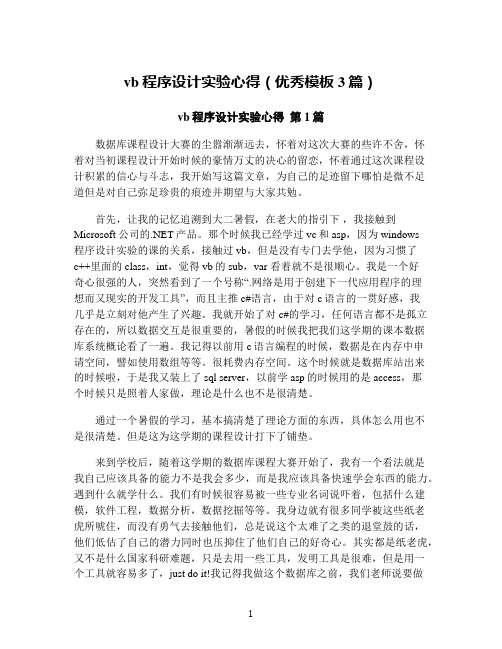
vb程序设计实验心得(优秀模板3篇)vb程序设计实验心得第1篇数据库课程设计大赛的尘嚣渐渐远去,怀着对这次大赛的些许不舍,怀着对当初课程设计开始时候的豪情万丈的决心的留恋,怀着通过这次课程设计积累的信心与斗志,我开始写这篇文章,为自己的足迹留下哪怕是微不足道但是对自己弥足珍贵的痕迹并期望与大家共勉。
首先,让我的记忆追溯到大二暑假,在老大的指引下,我接触到Microsoft 公司的.NET产品。
那个时候我已经学过vc和asp,因为windows程序设计实验的课的关系,接触过vb,但是没有专门去学他,因为习惯了c++里面的class,int,觉得vb的sub,var 看着就不是很顺心。
我是一个好奇心很强的人,突然看到了一个号称“.网络是用于创建下一代应用程序的理想而又现实的开发工具”,而且主推c#语言,由于对c语言的一贯好感,我几乎是立刻对他产生了兴趣。
我就开始了对c#的学习,任何语言都不是孤立存在的,所以数据交互是很重要的,暑假的时候我把我们这学期的课本数据库系统概论看了一遍。
我记得以前用c语言编程的时候,数据是在内存中申请空间,譬如使用数组等等。
很耗费内存空间。
这个时候就是数据库站出来的时候啦,于是我又装上了sql server,以前学asp的时候用的是access,那个时候只是照着人家做,理论是什么也不是很清楚。
通过一个暑假的学习,基本搞清楚了理论方面的东西,具体怎么用也不是很清楚。
但是这为这学期的课程设计打下了铺垫。
来到学校后,随着这学期的数据库课程大赛开始了,我有一个看法就是我自己应该具备的能力不是我会多少,而是我应该具备快速学会东西的能力。
遇到什么就学什么。
我们有时候很容易被一些专业名词说吓着,包括什么建模,软件工程,数据分析,数据挖掘等等。
我身边就有很多同学被这些纸老虎所唬住,而没有勇气去接触他们,总是说这个太难了之类的退堂鼓的话,他们低估了自己的潜力同时也压抑住了他们自己的好奇心。
其实都是纸老虎,又不是什么国家科研难题,只是去用一些工具,发明工具是很难,但是用一个工具就容易多了,just do it!我记得我做这个数据库之前,我们老师说要做好前期分析,我就在网上搜索用什么分析工具好。

vb程序设计实验报告VB程序设计实验报告一、引言在计算机科学与技术领域中,程序设计是一项至关重要的技能。
Visual Basic (VB)作为一种强大的编程语言,被广泛应用于软件开发领域。
本实验报告旨在总结和分析我在VB程序设计实验中的学习和实践经验。
二、实验目的本次实验的主要目的是通过设计和实现一个简单的VB程序,加深对VB语言的理解和掌握。
通过这个实验,我将学习如何使用VB语言进行界面设计、事件处理和数据处理。
三、实验过程1. 界面设计在实验开始时,我首先进行了界面设计。
通过VB的可视化设计环境,我选择了合适的控件,布局了用户界面。
我使用了文本框、标签、按钮等控件,使用户能够输入数据并进行相应的操作。
2. 事件处理在界面设计完成后,我开始编写事件处理程序。
我为按钮添加了点击事件,当用户点击按钮时,程序会执行相应的操作。
例如,当用户点击“计算”按钮时,程序会读取用户输入的数据,并进行计算操作。
通过编写事件处理程序,我学会了如何响应用户的操作,并进行相应的逻辑处理。
3. 数据处理在实验中,我还学习了如何进行数据处理。
我使用了VB的变量和运算符,对用户输入的数据进行计算和处理。
通过编写算法和逻辑,我实现了对用户输入数据的验证和处理,确保程序能够正确运行。
四、实验结果经过一段时间的设计和调试,我成功完成了VB程序的实现。
我的程序可以根据用户输入的数据进行相应的计算,并将结果显示在界面上。
通过这个实验,我不仅巩固了VB语言的基础知识,还提高了自己的编程能力。
五、实验总结通过这次VB程序设计实验,我收获了很多。
首先,我学会了如何使用VB语言进行界面设计,掌握了一些常用的控件和布局方法。
其次,我学习了如何编写事件处理程序,响应用户的操作,并进行相应的逻辑处理。
最后,我还学习了如何进行数据处理,使用变量和运算符对数据进行计算和处理。
在实验过程中,我遇到了一些问题和挑战。
例如,我曾经遇到过界面布局不合理导致用户体验不佳的情况,但通过不断的调整和改进,最终解决了这个问题。

vb实验报告实验一
实验一:VB实验报告
实验目的:通过VB编程实现简单的计算器功能,加深对VB语言的理解和掌握。
实验内容:
1. 设计计算器界面,包括数字按钮、运算符按钮和等号按钮。
2. 实现数字按钮的点击事件,将点击的数字显示在计算器界面上。
3. 实现运算符按钮的点击事件,将点击的运算符保存下来。
4. 实现等号按钮的点击事件,根据保存的运算符进行相应的计算,并将结果显
示在计算器界面上。
实验步骤:
1. 打开VB开发环境,创建一个新的Windows窗体应用程序项目。
2. 在窗体上设计计算器界面,包括数字按钮、运算符按钮和等号按钮。
3. 编写VB代码,实现数字按钮和运算符按钮的点击事件,将点击的数字或运
算符保存下来。
4. 编写VB代码,实现等号按钮的点击事件,根据保存的运算符进行相应的计算,并将结果显示在计算器界面上。
实验结果:
经过实验,成功实现了一个简单的计算器功能。
用户可以通过点击数字按钮输
入数字,点击运算符按钮选择运算符,点击等号按钮进行计算,最终得到正确
的计算结果。
实验总结:
通过本次实验,我进一步掌握了VB语言的编程技巧,对VB编程有了更深入的
理解。
通过实际操作,我对计算器功能的实现有了更清晰的认识,为以后的VB 编程打下了良好的基础。
希望通过不断的实践和学习,能够更加熟练地运用VB 语言,实现更多更复杂的功能。
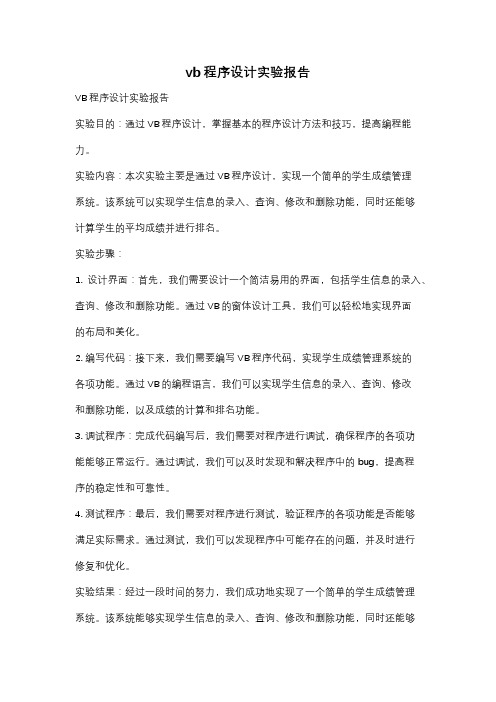
vb程序设计实验报告VB程序设计实验报告实验目的:通过VB程序设计,掌握基本的程序设计方法和技巧,提高编程能力。
实验内容:本次实验主要是通过VB程序设计,实现一个简单的学生成绩管理系统。
该系统可以实现学生信息的录入、查询、修改和删除功能,同时还能够计算学生的平均成绩并进行排名。
实验步骤:1. 设计界面:首先,我们需要设计一个简洁易用的界面,包括学生信息的录入、查询、修改和删除功能。
通过VB的窗体设计工具,我们可以轻松地实现界面的布局和美化。
2. 编写代码:接下来,我们需要编写VB程序代码,实现学生成绩管理系统的各项功能。
通过VB的编程语言,我们可以实现学生信息的录入、查询、修改和删除功能,以及成绩的计算和排名功能。
3. 调试程序:完成代码编写后,我们需要对程序进行调试,确保程序的各项功能能够正常运行。
通过调试,我们可以及时发现和解决程序中的bug,提高程序的稳定性和可靠性。
4. 测试程序:最后,我们需要对程序进行测试,验证程序的各项功能是否能够满足实际需求。
通过测试,我们可以发现程序中可能存在的问题,并及时进行修复和优化。
实验结果:经过一段时间的努力,我们成功地实现了一个简单的学生成绩管理系统。
该系统能够实现学生信息的录入、查询、修改和删除功能,同时还能够计算学生的平均成绩并进行排名。
通过本次实验,我们不仅掌握了基本的程序设计方法和技巧,还提高了自己的编程能力。
结论:通过本次实验,我们深刻认识到了程序设计的重要性,以及通过VB程序设计可以实现复杂功能的能力。
同时,我们也意识到了编程过程中需要细心和耐心,以及对程序进行不断地调试和测试,才能确保程序的质量和稳定性。
希望通过不断地实践和学习,我们能够不断提高自己的编程能力,为实现更多复杂功能的程序做好准备。

Visual Basic程序设计实验指导书严亚周编写目录实验一 Visual Basic的环境实验二顺序结构和选择结构实验三循环结构实验四过程与函数实验五控件的应用实验六菜单与多窗体程序设计实验七文件操作实验八图形操作实验九数据库技术实验十学生选课系统的设计与实现(#)实验一 Visual Basic的环境一、实验目的1、掌握VB 的启动和退出方法。
2、熟悉VB 的集成开发环境。
3、掌握在窗体上创建控件的方法。
4、掌握简单程序的编辑、保存、运行、编译方法。
二、实验内容1、启动VB,熟悉VB 的集成环境中各窗口的功能,并掌握它们的打开、关闭方式。
2、操作VB6.0的各种工具栏,在对象窗口上添加几种常用的控件并在属性窗口上修改它们的常用属性3、编写显示“欢迎使用Visual Basic6.0”的窗体程序。
三、实验步骤1、VB的启动和退出启动的几种方式:用开始菜单启动、从“资源管理器”中启动、从“运行”对话框中启动、通过快捷方式启动。
退出的几种方式:单击VB主窗口标题栏的“关闭”按钮、选作“文件”菜单的“退出”命令、按Alt+F4组合键、按Alt+Q组合键、单击控制菜单,执行关闭命令。
2、VB开发环境中常用窗口的打开和关闭。
打开“资源管理器”窗口的几种方式:选作“视图”菜单中“工程资源管理器”命令、单击工具栏上的“工程资源管理器”图标按钮、Ctrl+R组合键。
打开“窗体设计器”窗口的几种方式:在“工程资源管理器”窗口中选择要打开的窗体,然后单击该窗体顶部的“查看对象”按钮、选择“视图菜单”中的“对象窗口”命令、单击工具栏上的“对象窗口”图标按钮、按Shift+F7组合键。
打开“代码窗口”的几种方式:在“工程资源管理器”窗口中选择窗体或模块,然后单击该窗体顶部的“代码窗口”按钮、选择“视图菜单”中的“对象窗口”命令、单击工具栏上的“对象窗口”图标按钮、用鼠标双击窗体或窗体上的某个控件。
打开“属性窗口”的几种方式:选择“视图菜单”中的“属性窗口”命令.、单击工具栏上的“属性窗口”图标按钮、按F4功能键。

《VB程序设计》实验指导书18学时实验一VB集成环境及简单应用程序的建立一、实验目的1.掌握Visual Basic启动和退出的方法。
2.熟悉Visual Basic的集成开发环境。
3.掌握Visual Basic程序设计的基本步骤。
4. 掌握窗体的使用方法。
二、实验内容1 启动Visual Basic,然后创建一个“标准 EXE”工程。
了解Visual Basic集成开发环境下各组成部分及其作用。
【要求】(1)在集成开发环境中分别寻找“窗体窗口”、“属性窗口”、“工程资源管理器”、“窗体布局窗口”、“工具箱窗口”,熟悉它们的默认位置。
(2)在“视图”或“工程资源管理器”中切换显示“代码窗口”和“窗体窗口”。
(3)在“视图”菜单中点击“立即窗口”,观察刚刚显示出来的“立即窗口”。
(4)尝试分别将各部分关闭,然后再用“视图”菜单中对应的菜单命令将其显示。
2 编写一个简单的应用程序。
要求窗体的标题为“简单VB实验”;窗体中有一个标题为“显示”的按钮;单击该按钮后在窗体上显示蓝色的“江西农业大学”。
【步骤】(1)设计应用程序的界面;(2)设置对象的属性;(3)编写事件代码;(4)程序的运行及保存。
【提示】在窗体上显示“江西农业大学”有两种方法:(1)用Print方法:颜色应该设置窗体的前景色。
(2)用一个标签控件:颜色应该设置标签控件的前景色。
【思考】为什么在以上两种方法中在颜色的设置问题上有所不同?3 窗体无最大化和最小化按钮。
在窗体装入时,在窗体的标题栏显示“装入窗体”,并在窗体上装入一幅图片作为背景;当用户单击窗体,在标题栏显示“鼠标单击”,在窗体上显示“单击窗体”;当用户双击窗体,在标题栏显示“鼠标双击”。
去除窗体的背景图案,并显示“双击窗体”。
实验二VB常用控件的使用一、实验目的1.掌握基本控件(标签、命令按钮和文本框)的基本使用方法。
2. 掌握Visual Basic程序设计的基本步骤。
二、实验内容1 利用标签做浮雕效果文字。

《VB程序设计》实验报告专业:信息管理与信息系统班级:1502班学号:姓名:日期:2016年12月20日一、实验题目:记事本程序的设计二、实验目的1、掌握菜单编辑器的使用方法。
2、掌握菜单事件的编程方法。
3、初步掌握多窗体程序设计方法。
三、实验内容与步骤1、实验内容:设计一个记事本程序。
2、界面设计(贴出对象属性表和界面设计图)。
①在窗体frmPad上添加一个文本框text1,并根据下表修改窗体及控件属性。
对象窗体属性设置对象名属性值FrmPad Caption “记事本”Text1 MultiLine True ScrollBars 2-Vertical Text 清空②使用菜单编辑器在窗体上建立菜单:选中窗体frmpad后,单击“工具”菜单的“菜单编辑器”命令,弹出“菜单编辑器“对话框,如下图所示。
③根据下表设置菜单。
菜单设置菜单项标题菜单项名称快捷键其他属性编辑mnuEdit···剪切mnuCut Ctrl+X···复制mnuCopy Ctrl+C···粘贴mnuPaste Ctrl+V文本风格mnuStyle···粗体(&B)mnuBold "复选"属性为True ···斜体(&I)mnuItalic "复选"属性为True 弹出菜单popMenu "可见"属性为True ···剪切popCut···复制popCopy···粘贴popPaste设计好程序窗体如下图所示。
菜单编辑器界面设计3、编写程序代码。
Private Sub Form_Load()Text1.FontSize = 16Text1.Text = "Visual Basic程序设计" mnuBold.Checked = False mnuItalic.Checked = FalseEnd Sub'剪切Private Sub mnuCut_Click() Clipboard.ClearClipboard.SetText Text1.SelText Text1.SelText = ""End Sub'复制Private Sub mnuCopy_Click()Clipboard.ClearClipboard.SetText Text1.SelTextEnd Sub'粘贴Private Sub mnuPaste_Click()Text1.SelText = Clipboard.GetTextEnd Sub'粗体Private Sub mnuBold_Click()mnuBold.Checked = Not mnuBold.CheckedText1.FontBold = mnuBold.CheckedEnd Sub'斜体Private Sub mnuItalic_Click()mnuItalic.Checked = Not mnuItalic.CheckedText1.FontItalic = mnuItalic.CheckedEnd Sub'弹出菜单Private Sub Form_MouseUp(Button As Integer, Shift As Integer, X As Single, Y As Single)If Button = 2 ThenPopupMenu popMenu End IfEnd SubPrivate Sub popCopy_Click() mnuCopy_ClickEnd SubPrivate Sub popCut_Click() mnuCut_ClickEnd SubPrivate Sub popPaste_Click() mnuPaste_ClickEnd Sub4、运行结果。

vb程序设计_实验指导书一、前言VB(Visual Basic)是一种简单易学、功能强大的编程语言,广泛应用于各种领域的软件开发。
本实验指导书旨在帮助读者熟悉 VB 程序设计的基本概念和操作,通过一系列实验掌握 VB 编程的技能,为今后的程序开发打下坚实的基础。
二、实验环境1、操作系统:Windows 7 及以上版本。
2、开发工具:Microsoft Visual Basic 60 或更高版本。
三、实验目的1、熟悉 VB 集成开发环境的使用。
2、掌握 VB 语言的基本语法和数据类型。
3、学会使用 VB 进行顺序、选择和循环结构的程序设计。
4、能够使用控件进行简单的界面设计。
5、培养学生的编程思维和解决问题的能力。
四、实验内容实验一:VB 集成开发环境的熟悉1、启动 VB 开发环境,了解菜单栏、工具栏、工具箱、属性窗口和代码窗口的功能。
2、创建一个新的标准 EXE 工程,保存工程文件和窗体文件。
3、在窗体上添加一个标签控件(Label)和一个命令按钮控件(CommandButton),设置控件的属性,如标题、字体、颜色等。
实验二:VB 语言基础1、变量和常量的定义与使用。
定义不同数据类型的变量,如整型(Integer)、字符串型(String)、单精度型(Single)等。
给变量赋值,并在窗体上输出变量的值。
定义常量,并在程序中使用常量。
2、运算符和表达式的使用。
掌握算术运算符(+、、、/、%)、关系运算符(>、<、=、>=、<=、<>)和逻辑运算符(And、Or、Not)的使用。
编写表达式计算数学问题,如求圆的面积、判断一个数是否为偶数等。
3、常用函数的使用。
掌握数学函数(Abs、Sqr、Sin、Cos 等)、字符串函数(Left、Right、Mid、Len 等)和日期函数(Now、Date、Year、Month 等)的使用。
编写程序使用函数进行数据处理和计算。
实验三:顺序结构程序设计1、编写一个简单的加法程序,输入两个数,计算并输出它们的和。

台州学院《VB程序设计》实验报告实验1.1设计一个程序,程序运行的初始界面如图1-1所示。
当单击“显示”按钮时,在文本框中显示“欢迎使用VB!”(图1-1);当单击“清除”按钮时,清除文本框内的文本;当单击“退出”按钮时,结束程序运行。
Private Sub Command1_Click() Text1.Text = "欢迎使用VB!"End SubPrivate Sub Command2_Click() Text1.Text = ""End SubPrivate Sub Command3_Click() EndEnd Sub实验1.2 设计一个程序,程序运行的初始界面如图1-3所示,其中“显示”按钮为不可用。
同时要求:(1)当单击“改变文字”按钮时,在左边标签文字内容改为“你好,张三!”,同时“改变文字”按钮变为不可用(图1-4);(2)当单击“隐藏”按钮时,将左边标签设为不可见,同时“隐藏”按钮变为不可用,“显示”按钮变为可用(图1-5);(3)当单击“显示”按钮时,重新显示左边标签,同时“隐藏”按钮变为可用,“显示”Private Sub Command1_Click() Label1.Caption = "你好,张三!"Command1.Enabled = False End SubPrivate Sub Command2_Click()Label1.Visible = FalseCommand3.Enabled = TrueCommand2.Enabled = False End SubPrivate Sub Command3_Click() Label1.Visible = TrueCommand2.Enabled = TrueCommand3.Enabled = False End Sub实验2.1 设计一个程序,运行时界面如图2-1所示。
VB程序设计实验实验一V isual Basic环境和程序设计初步一、实验目的1.了解Visual Basic系统对计算机软、硬件的要求。
2.掌握启动与退出Visual Basic的方法。
3.掌握建立、编辑和运行一个简单的Visual Basic应用程序的全过程。
4.掌握常用控件(文本框、标签、命令按钮)的应用。
二、实验内容实验1.1 联系将教学篇第一章重的例题自己建立一个工程,并运行程序,体会效果。
实验1.2 启动V isual Basic6.0,创建一个“标准EXE”类型的应用程序,要求在屏幕上显示“欢迎您使用Visual Basic”,并“请输入您的姓名”。
实验1.3 Move方法练习、移动具有浮雕效果的文字和插入图片。
在窗体插入心形图片,窗体上有以浮雕效果显示的字符串“新年快乐”,还有两个命令按钮。
按钮上分别有左右指向图案,要求当单击左指向按钮时,字符串“新年快乐”向左移动50个单位,单击右指向按钮时,向右移动50单位。
实验 1.4 若将上题改为上下移动,同时命令按钮的图标也相应改变,程序如何改写?若用Move方法实现,会出现什么问题,如何使用?实验1.5 Print方法练习,显示字符图形。
实验1.6 字号、按钮、随机函数练习在文本框输入一字符串,对字号进行放大和缩小,缩放比例由随即函数产生。
实验二顺序程序设计一、实验目的1.掌握表达式、赋值语句的正确书写规则。
2.掌握常用函数的使用。
3.掌握InputBox与MsgBox的使用。
二、实验内容实验2.1 编一个华氏温度与摄氏温度之间转换的程序。
所用公式为:3259+=C F )32(95-=F C ,要求用按钮实现转换。
即单击“华氏转”按钮,则将摄氏温度转换为华氏温度,同样,单击“摄氏转”按钮,则将华氏温度转换为摄氏温度。
实验2.2 输入半径,计算圆周长和圆面积。
实验2.3 窗体上有2个命令按钮,第一个按钮显示“文字处理”,第2个按钮显示“VB6.0”,要求单击命令按钮,,利用shell 函数执行对应的应用程序。
实验2.4 窗体上有2个命令按钮,第一个按钮显示“计算器”图标,第二个按钮显示”MsDos” 图标,要求单击命令按钮, 利用shell 函数执行对应的应用程序。
实验2.5 利用计算机解决古代数学问题“鸡兔同笼”问题。
即在同一笼子里有总数为m 只鸡和兔,鸡和兔的总脚数为n 只,求鸡和兔各多少只?实验2.6 我国有13亿人口,按人口年增长0.8%计算,多少年后我国人口超过26亿。
实验三 选择结构程序设计一、实验目的1. 掌握好逻辑表达式的正确书写形式。
2. 掌握单分支与双分支条件语句的使用。
3. 掌握多分支条件语句的使用。
4. 掌握情况语句的使用及与多分支语句的区别。
二、实验内容实验3.1 编制程序,计算某个学生奖学金的等级(假定只考虑一等奖),以三门功课成绩m1、m2和m3为评奖依据。
奖学金一等奖评定标准如下:(1) 平均分大于95分者。
(2) 有两门成绩是100分,且第三门功课成绩不低于80分者。
实验3.2 输入x 、y 、z 三个数,按从小到大的次序显示。
实验3.3 编一模拟袖珍计算器的完整程序,要求:输入两个操作数和一个操作符,根据操作符决定所做的运算。
实验3.4 输入一个数字(1-7),用英文显示对应的星期一至星期日。
实验3.5 某市公用电话收费标准如下:通话时间在3分钟以下,收费0.50元;3分钟以上,则每超过一分钟加收0.15元;在7:00-9:00之间通话者,按上述收费标准全价收费;在其他时间通话者,一律按收费标准的半价收费。
试计算某人在T 时间通话S 分钟,应缴多少电话费。
实验四 循环结构程序设计一、实验目的1. 掌握For 语句的使用。
2. 掌握Do 语句的各种形式的使用。
3. 掌握如何控制循环条件,防止死循环或不循环。
二、实验内容实验4.1 用单循环显示有规律图形。
实验4.2 计算 (291)2211611117141211++++++++=s ,当第I 项的值<10-4时结束。
实验4.3 编一程序,显示出所有的水仙花数。
所谓水仙花数,是指一个3位数,其各位数字立方和等于该数字本身。
实验4.4编一程序,对于给定位的数据产生校验位。
实验五 数组一、实验目的1. 掌握数组的声明、数组元素的引用、2. 掌握静态数组和动态数组的使用差别。
3. 应用数组解决与数组有关的常用算法。
二、实验内容实验5.,1 随机产生10个30-100(包括30、100)的正整数,求最大值、最小值和平均值,并显示整个数组的值和结果。
实验5.2随机产生20个学生的计算机课程的成绩,并显示。
统计各分数段人数,即0-59、60-69、70-79、80-89、90-100,并显示结果。
实验5.3随机产生15个不重复的A -Z (包括A 、Z )的大写字母,存放在数组中。
实验5.4 随机产生10个递增的100-400的随机数,存放到数组中,并显示结果。
实验六过程一、实验目的1.掌握自定义函数过程和子过程的定义和调用方法。
2.掌握形参和实参的对应关系。
3.掌握值传递和地址传递的传递方式。
4.掌握变量、函数和过程的作用域。
5.掌握递归概念和使用方法。
6.熟悉程序设计中的常用算法。
二、实验内容实验6.1 编一子过程ProcMin,求一维数组a中的最小值,子过程的形参自己确定。
主调程序随即产生10个-300~-400之间的整数,调用ProcMin子过程,显示最小值。
实验6.2 编一函数Max(a()),求一维数组a中的最大值。
主调程序随机产生10个100~200之间的数,调用Max函数,显示最大值。
实验6.3 编一个函数过程HtoD(H),将16进制字符串转换成10进制数。
主调程序调用HtoD 函数,再调用内部函数Hex(number)进行逆向验证。
实验6.4 编一函数过程MaxLength(s),在已知的字符串s中,找出最长的单词。
假定字符串s中只含有字母和空格,空格分隔不同的单词。
实验6.5 编一函数过程IsH(n),对于已知正整数n,判断该数是否是回文数,函数的返回值类型为布尔型。
主调程序每输入一个数,调用IsH函数过程,然后在图形框显示输入的数,对于是回文数显示一个★。
实验七界面设计一、实验目的1.学会使用通用对话框进行编程。
2.掌握窗口菜单、弹出式菜单和实时菜单的设计方法。
3.掌握工具栏、图像列表框控件的使用。
4.掌握状态栏控件的使用。
5.掌握RichTextBox控件的使用。
6.综合应用所学的知识,编制具有可视化界面的应用程序。
二、实验内容实验7.1在窗体上放置通用对话框、命令按钮和图形框。
通过单击命令按钮弹出文件打开对话框,在对话框内只允许显示图形文件,初始目录为c:\windows。
当选定一个文件后,单击“打开”按钮,在图形框内显示所选择的图片内容。
实验7.2 在窗体上放置文本框、通用对话框控件。
设置一个含有2个主菜单项的菜单系统,分别为“菜单1”和“菜单2”。
其中“菜单2”包括“号字体”、“粗体”、“斜体”3个菜单命令。
单击“菜单1”可打开字体对话框,要求字体对话框内出现删除线、下划线、颜色元素控制等,可设置文本框的字体属性。
根据粗体、斜体的选择情况,在菜单项“粗体”、“斜体”左边加上或取消标记“√”同时使“字体”子菜单项标题显示为所选的具体字号,例如,“10.5”号字体。
另外可通过鼠标右键弹出“菜单2”,显示当前设置情况。
实验7.3 在实验7.2“菜单1”的子菜单“清除”前添加一个“查找”菜单命令,并与“清除”菜单命令之间有一条分隔线,单击“查找”菜单命令,显示查找对话框,当在文本框内输入内容时,可在主窗体的文本框内查找指定的内容。
实验7.4为实验7.3添加一个“帮助”菜单,在“帮助”菜单中的“关于。
”命令对话框中显示有关该应用程序的版本信息。
实验八图形技术一、实验目的1.了解VisualBasic的图形功能。
2.掌握建立图形坐标系的方法。
3.掌握常用几何图形绘制。
4.掌握简单动画设计的方法。
5.掌握实现图形漫游的方法。
二、实验内容实验8.1 在窗体Form1建立一个坐标系,X轴的正向向右,Y轴的正向向上,原点在窗体中央。
在坐标系上用Line方法绘制-2π~2π之间的正弦曲线。
实验8.2 建立一个图形浏览器,窗体上放置驱动器列表框、目录列表框、文件列表框、标签、图像框何滚动条等控件,当用鼠标在文件列表框选择一个图形文件后,标签内显示所选择的文件的目录路径,图像框内显示该文件的图形,使用滚动条可缩放图像框内的图形。
实验8.3 用Line方法在窗体上绘制艺术图案,构造图案的算法为:把一个半径为r的圆周等分为n份(要求等分数通过文本框指定),然后用直线将这些点两两相连。
实验8.4 用pset方法在窗体上画1000个随机点,点的大小为在单位1~4之间变化,点的颜色也随机变化。